こんにちは、Make WakのWak (@wak198)です。
今回は編集の履歴を効率的に変更するコツをご紹介します。
①フィーチャーを後から探し出す方法
Fusion360でモデリングをしていて途中でフィーチャーを変更したくなる時ってありませんか?
でもそんな時に限って履歴が長~くなっていて、どこの履歴を変更したらいいかわからなくなっていたりするんですよね。
そんな時は下のように加工した面をクリックしてみてください。
下の履歴にマークが付くので、すぐわかるようになっているんです!

こんなふうに、履歴がなが~くなっていても、一発でどこを編集したらよいかが分かります。
(上の例では円筒の切り取りフィーチャーがハイライトされています。)
あとは反転された履歴をダブルクリック!
するとフィーチャーの編集に入れます。
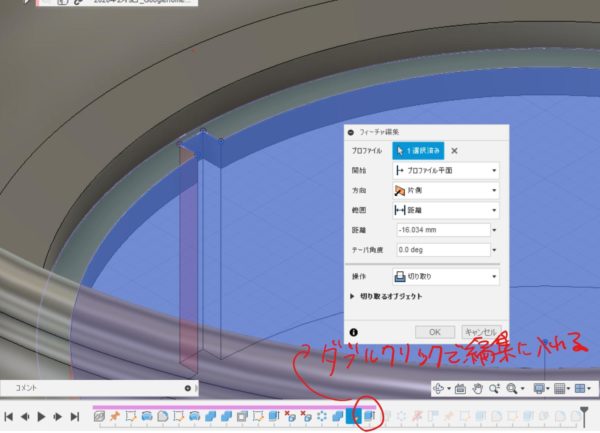
②スケッチを後から探し出す方法
上記の状態(フィーチャーの編集中)で、
「さらにもう一度」フィーチャーのアイコンをダブルクリックしてみてください。
するとフィーチャーに使われたスケッチの編集まで戻ることができるんです!
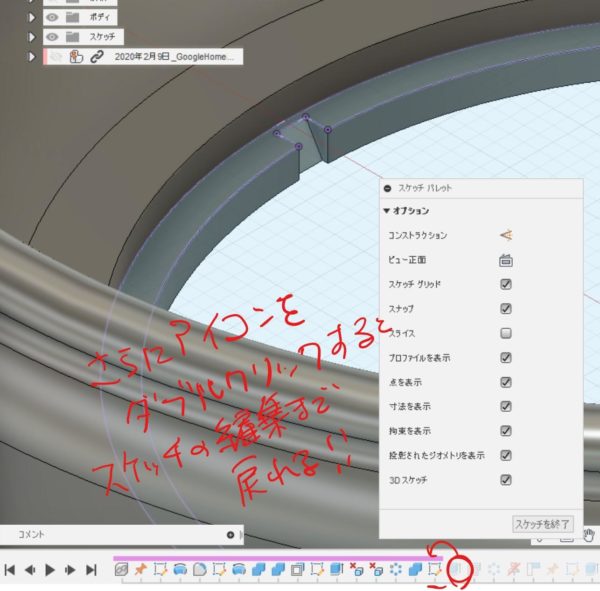
普通フィーチャーに使うスケッチは、1つ前の履歴にあることがおおいのですが、
もし見失ってもこれで一発でスケッチまで戻ることができます!
まとめ
いかがだったでしょうか。
モデリングも中級者レベルになってくると、モデリング自体は手早くできるのですが、
修正が手間取ったりしてきます。
ここでご紹介した方法を使えば、とにかくサクサクモデリングをして、
後から爆速で修正していくことができます。
モデリングの修正スピードが爆速になると、
モデルの完成度がぐっと高められるようになるので、ぜひ試してみてください。
また、人が作ったデータを後から自分でチェックするときに
どのフィーチャーがどれかわからない!なんてことも回避できると思います。
今回のおさらい
・面をクリック → 履歴を発見
・履歴をダブルクリック → 編集へジャンプ
とにかくクリックするだけの簡単・便利なテクニックです。
ぜひ使ってみてください!
それでは良いモデリングライフを!
Wak


コメント